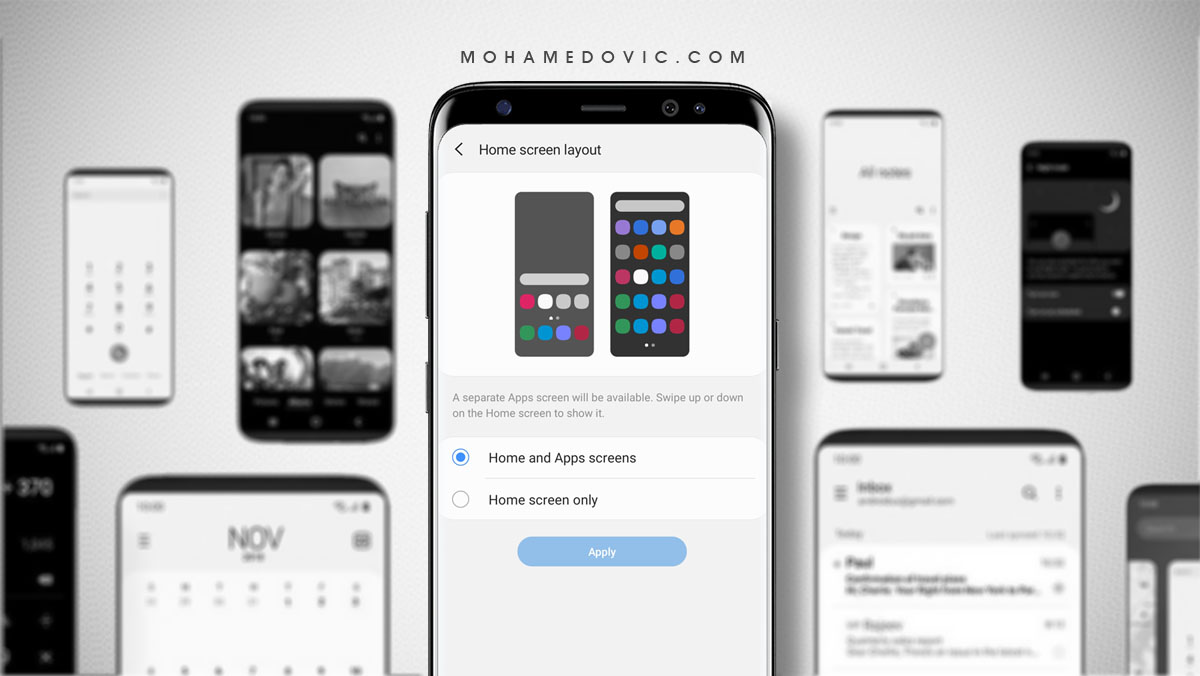هاتف Samsung Galaxy A33 الجديد من شركة سامسونج تم إصداره قبل أسابيع قليلة، حيث جاء الهاتف بمميزات رائعة وبألوان عصرية وبمظهر مختلف لاسيما وضع الكاميرات الخلفية عمودياً في الزاوية اليسرى, في البداية سنتعرف على أبرز مميزات الهاتف ثم سنشرح كيفية عمل روت، زوُد الهاتف بأربع كاميرات خلفية الكاميرا الأولي بدقة 48 ميجابكسل والثانية 8 ميجابكسل والثالثة 5 ميجابكسل والرابعة 2 ميجابكسل وكاميرا السلفي بدقة 13 ميجابكسل، من ناحية الأداء يأتي هاتف Galaxy A33 بثلاثة أنواع ذاكرة الوصول العشوائي (RAM) النوع الأول 4 جيجا رام والنوع الثاني 6 جيجا رام والنوع الثالث 8 جيجا رام إلى جانب نوعين من الذاكرة الداخلية تبلغ مساحة الهاتف الأول 128 جيجابايت والثاني 256 جيجابايت. إذا كان لديك هاتف Galaxy A33 فهذا المقال لك وستعرف كيفية عمل روت لجهاز Samsung Galaxy A33 وكيفية فتح البوت لودر.
عمل روت لهاتف سامسونج A33
لا يزال عمل روت للهاتف مفيد لبعض الأشخاص الذين يرغبون في الاستفادة من مزايا الهاتف بشكل تام، من جهة أخرى لا ينصح بعمل روت خاصتاً للأشخاص الذين يستخدمون الهاتف استخدام سطحي مثل التصفح او الاتصال ومشاهدة الأفلام..الخ، قبل القيام بعمل روت هناك جزء مهم يجب عمله وهو فتح البوت لودر للهاتف.
فتح البوت لودر لهاتف Samsung Galaxy A33
أغلب هواتف Android تأتي مزودة “boot loader” مغلق، لحسن الحظ تسمح Samsung بإلغاء تأمين البوت لودر الخاصة بهواتفها بينما قد تجد قيودًا على الهواتف المقفلة بواسطة شركة الاتصالات، يمكنك محاولة إلغاء الحماية على الهواتف المغلقة بشركة الاتصالات، لكن إذا لم تنجح فقد تحتاج إلى الحصول على مساعدة من فني صيانة الهواتف، الآن دعنا ننتقل إلى الخطوات فتح البوت لودر.
خطوات فتح البوت لودر
- يجب عمل نسخة احتياطية كاملة لهاتف Samsung Galaxy A33 حيث سيؤدي فتح البوت لودر إلى حذف جميع البيانات من جهازك.
- بمجرد عمل نسخة احتياطية افتح الإعدادات على هاتفك وانتقل إلى حول الهاتف> معلومات البرنامج.
- ابحث عن Build Number واضغط 7-8 مرات لفتح خيارات المطور سيظهر “أنت الآن مطور“.
- عد الآن إلى الإعدادات الرئيسية ثم انتقل إلى الإعدادات الإضافية> خيارات المطور.
- الآن قم بتمكين إلغاء قفل OEM في خيارات المطور. أيضًا قم بتمكين تصحيح أخطاء USB.
- بعد تفعيل خاصية OEM Unlocking و USB Debugging ، قم بإيقاف تشغيل جهازك.
- الآن قم بتشغيل الهاتف مع الضغط على زر رفع الصوت + زر خفض الصوت وأثناء الضغط على كلا الزرين، قم بتوصيل هاتفك بجهاز الكمبيوتر.
- اترك كلا الزرين بمجرد رؤية شعار وضع التحميل على جهاز، الآن اضغط لفترة طويلة على زر رفع الصوت وسيعرض الهاتف شعار boot loader.
- اضغط على زر رفع الصوت وسيقوم الجهاز بفتح البوت لودر الخاصة بجهاز Samsung Galaxy A33، سوف يمسح جميع البيانات الجهاز، الآن أعد تشغيل هاتفك.
- بمجرد الانتهاء من عملية فتح البوت لودر يمكنك الآن استخدام هاتفك أو حتى تثبيت بطاقة الذاكرة على جهازك. الآن سنناقش كيفية عمل روت للجهاز لذا دعنا ننتقل إلى المتطلبات الضرورية.
المتطلبات الضرورية
- تأكد أنك قمت بحفظ نسخة احتياطية كاملة لهاتفك قبل إجراء عملية الروت للتأكد من عدم فقد البيانات.
تحميل تطبيق Magisk.
قم بتنزيل أداة Odin Flash Tool.
قم بتنزيل نظام التشغيل الخاص Samsung Galaxy A33 نفس إصدار هاتفك (استخدم Samsung Downloader).
قم بتثبيت ADB & Fast boot driver على جهاز الكمبيوتر.
خطوات عمل روت باستخدام تطبيق Magisk
- قم باستخراج نظام التشغيل Samsung Galaxy A33 الذي قمت بتنزيله على جهاز الكمبيوتر الخاص بك وتحقق من ملف AP (الملف الذي يبدأ بـ AP).
الآن قم باستخراج (boot.img.lz4) من ملف AP.
قم بتحويل امتداد الملف (lz4) إلى صيغة (tar) باستخدام برنامج فتح الضغط 7Zip.
قم بنسخ ملف boot tar إلى هاتفك.
قم بتثبيت تطبيق Magisk على هاتفك.
افتح تطبيق Magisk على هاتفك وانقر فوق تثبيت.
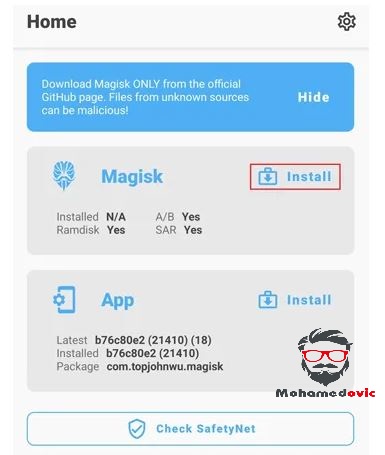
- اختر الآن “تحديد وتصحيح ملف”.
حدد ملف tar الذي قمت بنسخة إلى هاتفك وانتظر قد يستغرق تصحيح الملف بضع ثوانٍ وسيتم حفظ الملف في مجلد التنزيلات باسم magisk_patched.tar.
انسخ ملف magisk_patched.tar إلى جهاز الكمبيوتر.
قم بتشغيل هاتفك في وضع التنزيل(download mode).
افتح برنامج Odin على جهاز الكمبيوتر قم بتحديد ملف magisk_patched.tar في خانة AP وتأكد من إلغاء تحديد مربع إعادة التشغيل التلقائي (Auto Reboot) من الخيارات كما موضح فالصورة.
انقر فوق الزر ابدأ “Start” (تأكد أن هاتفك متصل بجهاز الكمبيوتر).
عند الانتهاء ستظهر رسالة وسيتم إعادة تشغيل الجهاز.
بمجرد الانتهاء يمكنك التأكد من جهازك Samsung Galaxy A33 أنه يمتلك إمكانية الوصول لجذر النظام من خلال تطبيق Root Checker أيضًا يمكنك معرفة هل الهاتف به روت من خلال تطبيق Magisk فسترى التحديثات أو التثبيت بجوار Magisk ، فهذا يعني أن هاتفك تم منحة الوصول إلى الجذر، يمكنك الآن الاستمتاع بجميع التطبيقات والمميزات التي تتطلب الوصول إلى ملفات جذر النظام، في النهاية هذا دليل كامل حول كيفية عمل روت لجهاز Samsung Galaxy A33 خطوة بخطوة مع شرح فتح البوت لودر لهاتف Samsung Galaxy A33، إذا كان لديك أي استفسارات فأخبرنا بذلك في التعليقات.
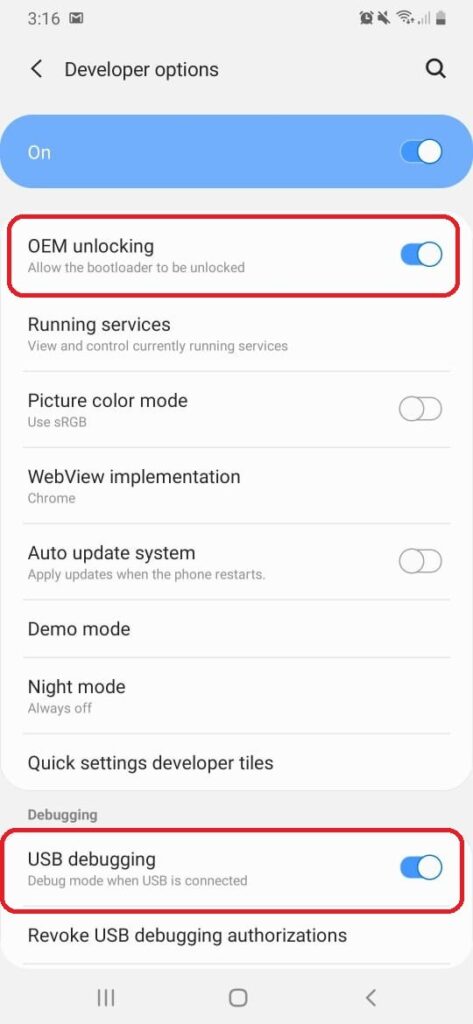
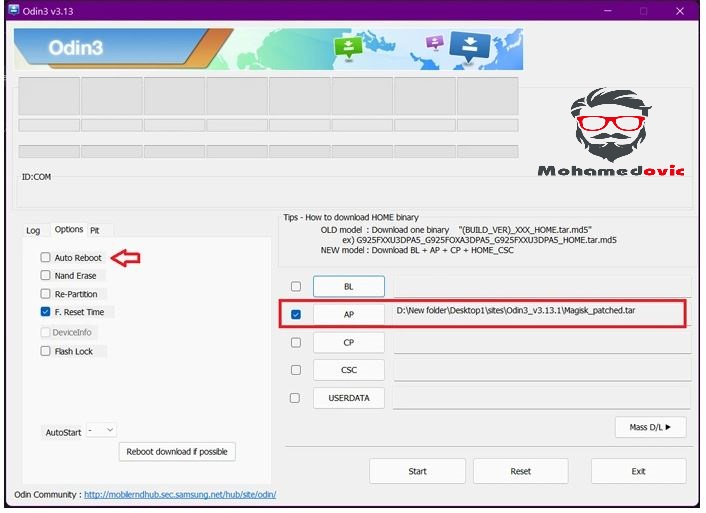

![حل مشكلة توقف البحث في تيك توك [شرح مصور] 5 حل مشكلة توقف البحث في تيك توك](https://mohamedovic.com/wp-content/uploads/2021/02/حل-مشكلة-توقف-البحث-في-تيك-توك-شرح-مصور-1.jpg)